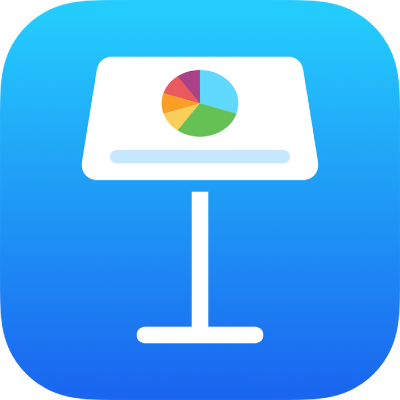
Používanie zvislého textu v Keynote na iPade
Apka Keynote podporuje zvislý text v tvaroch a textových poliach, vďaka čomu môžete zadávať a upravovať text písaný zhora nadol ako napríklad v čínštine, japončine a kórejčine. Každý nový riadok sa zobrazuje naľavo od predchádzajúceho riadka.
Ak chcete používať zvislý text, prezentácia musí byť formátovaná pre čínštinu, japončinu alebo kórejčinu, alebo musíte mať aspoň jeden z týchto jazykov nastavený v zozname preferovaných jazykov zariadenia. Ak chcete zistiť viac, pozrite si témy Vytvorenie prezentácie s formátovaním iného jazyka a Zmena jazyka a formátovania prezentácie.
Pridanie zvislého textu do textového poľa alebo tvaru
Zvislý text môžete v textových poliach alebo tvaroch kedykoľvek vypnúť alebo zapnúť.
Klepnite na textové pole alebo tvar.
Vyberte Zmeniť text na zvislý.
Ak už objekt obsahuje text, zmení sa na zvislý a rovnako aj akýkoľvek ďalší text, ktorý pridáte. Ak už objekt neobsahoval žiadny text, ten, ktorý doň pridáte, bude zvislý.
Ak chcete text opäť zmeniť na vodorovný, kliknite na objekt a potom vyberte Zmeniť text na vodorovný.
Vodorovné prispôsobenie znakov v zvislom texte
V rámci zvislého textu môžete nastaviť, aby sa vodorovne zobrazovali dva až štyri znaky. Je to užitočné pri písaní niekoľkých znakov latinky ako sú čísla, takže ich bude možné čítať zľava doprava.
Pri písaní použitím zvislého textu označte dva až štyri znaky, ktoré chcete otočiť.
Klepnite na
 a potom na záložke Text klepnite na
a potom na záložke Text klepnite na  .
.Klepnite na Otočiť na šírku.
Pri úprave vodorovných znakov môžete všetky znaky formátovať ako tučné, kurzívu a podobne, nemôžete však samostatne upravovať jednotlivé znaky.
Ak chcete, aby sa vodorovné znaky znova zobrazovali zvislo, vymažte ich a znova ich zadajte.
Nastavenie znakov na plnú šírku
Text môžete zmeniť tak, aby sa zobrazoval na plnú šírku ako vzpriamené znaky.
Označte zvislý text, ktorý chcete previesť na znaky s plnou šírkou.
Klepnite na
 a potom na
a potom na  na záložke Text.
na záložke Text.Klepnite na Upraviť na plnú šírku.
Tipy na používanie zvislého textu
Pri používaní zvislého textu v prezentácii pamätajte na niekoľko vecí:
Ak skopírujete objekt obsahujúci zvislý text, napríklad textové pole alebo tvar, a vložíte ho do dokumentu Pages, Numbers alebo Keynote, daný objekt sa v dokumente zobrazí so zvislý textom.
Ak prezentáciu Keynote so zvislým textom v objektoch otvoríte v staršej verzii Keynote, ktorá nepodporuje zvislý text, všetok text sa bude zobrazovať vodorovne.
Keynote pre iCloud dokáže otvárať prezentáciu so zvislým textom len vo forme obrázka len na čítanie.